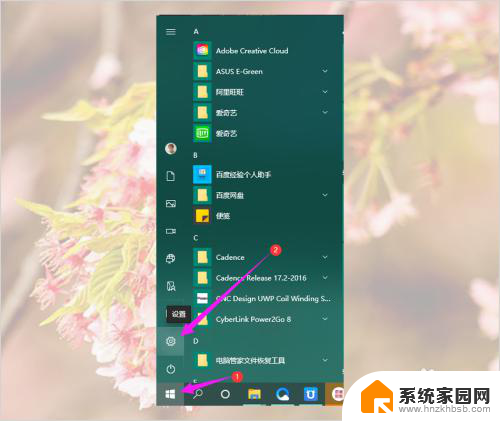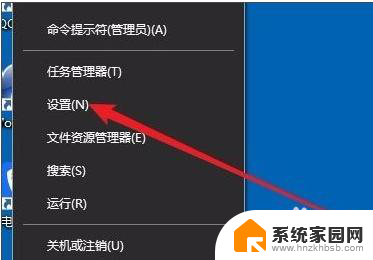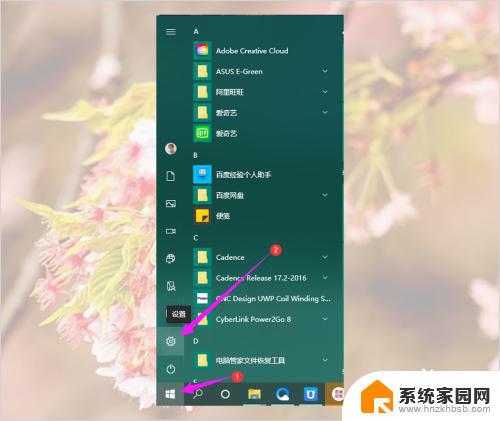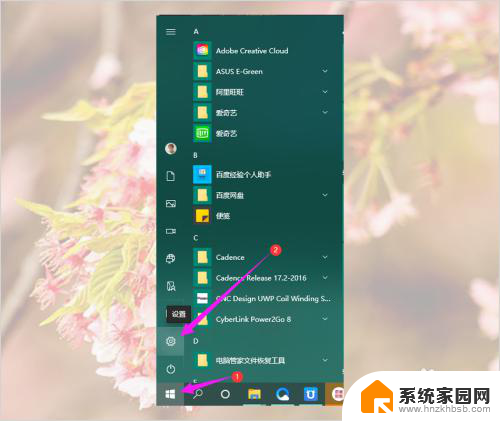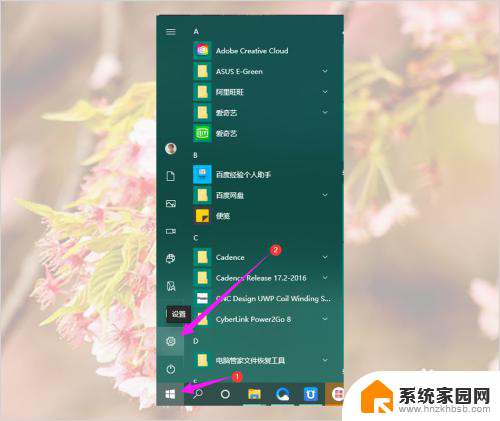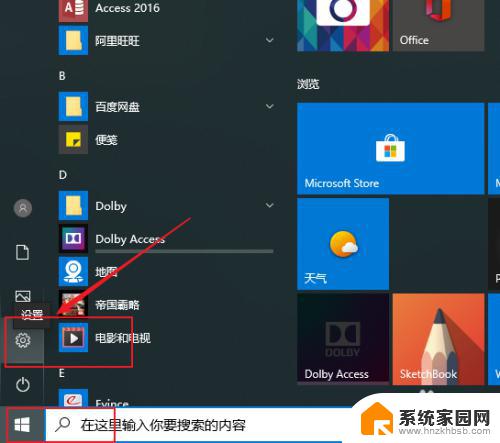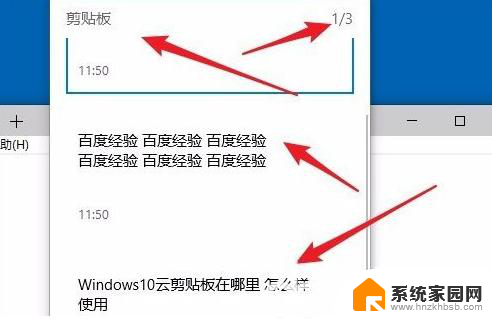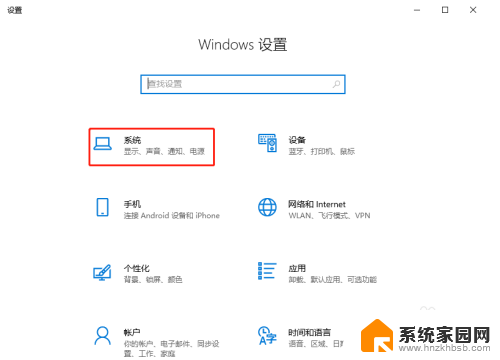win10查看剪切板 win10电脑剪切板如何查看复制的内容
在现代生活中,我们经常使用电脑进行工作、学习和娱乐,而在使用电脑的过程中,剪切板是一个非常重要的工具。它可以帮助我们复制、剪切和粘贴各种文本、图片和文件。有时候我们可能会忘记我们复制了什么内容,或者想要查看之前复制的内容。在Windows 10系统中,如何查看电脑剪切板中复制的内容呢?本文将为您详细介绍Win10系统如何查看剪切板中复制的内容,让您轻松解决这个问题。
具体方法:
1.右键点击左下角的Windows徽标键,在弹出菜单中选择“设置”菜单项;、这时就会
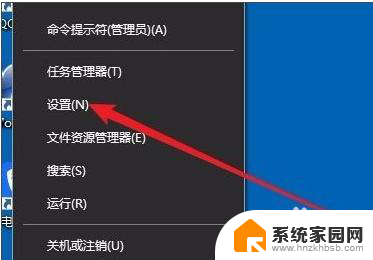

2.接下来在打开Windows系统设置窗口中,点击左侧边栏的“剪贴板”菜单项;如下图
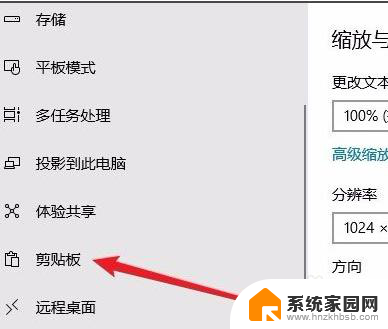
3.在右侧的窗口中找到“保存多个项目”的设置项,可以看到下面有一个“保存多个剪贴板项目以备稍后使用。按Windows徽标键+V以查看历史记录并粘贴其中的内容”设置项;

4.把该项下面的开关设置为打开的状态即可;这时我们随便打开一个文档,然后选中文档中的内容。然后右键点击该内容,在弹出菜单中选择“复制”菜单项,进行多次操作;
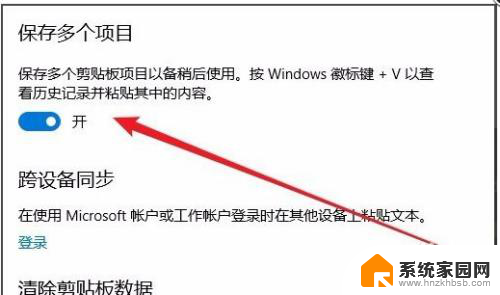
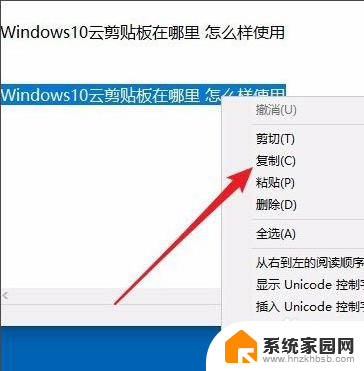
5.接下来按下键盘上的Windows+V组合键,就可以看到剪贴板中的内容了。可以看到一共多少条复制信息,其中每条信息的内容都可以在该窗口中显示出了,如果需要粘贴某条信息,只需要点击该信息就可以了。
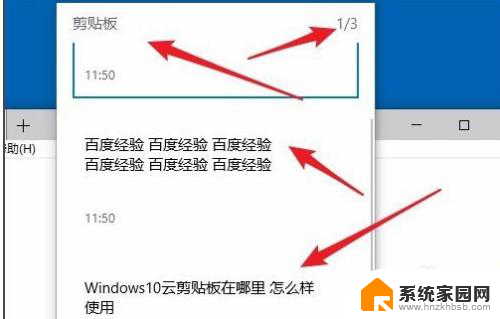
以上是查看Win10剪贴板的所有内容,如果您遇到类似的问题,可以参考本文中介绍的步骤进行修复,希望这篇文章能帮助到您。